PENGERTIAN BRIKER
11. Komputer akan meresart sendiri dan akan melakukan instalasi akhir. tunggu hingga komputer hidup kembali. Setelah hidup kembali maka muncul seperti gambar, artinya anda sudah selesai melakukan Instalasi Briker 2.1.1
14. Selanjutnya klik network lalu ganti attached to : host-only adapter dan promiscuous mode : allow all setelah itu klik oke. Dan kemudian klik start
Briker adalah sebuah distro linux ubuntu yang didesain khusus menjadi server IP.
TOPOLOGI JARINGAN
1. Cara instal Briker
yang pertama buka terlebih dahulu VirtualBox, lalu akan muncul tampilan seperti ini masukan nama, pilih type linux dan version Orade Linux (64-bit) klik next
2. yang kedua tentukan jumlah RAM, minimal penggunaan 1GB (1024 MB) klik next
3. pilih Create A Virtual Hard Disk Now, lalu klik next
4. lalu klik Finish untuk membuat machine
5. Selanjutnya klik Setting, lalu pilih Storage
6. lalu pilih Empty, Optical drive dan pilih BRIKER 2.1.1.ISO
7. Selanjutnya klik start untuk mulai, lalu akan muncul tampilan seperti dibawah ini dan pilih Install Briker Elase With Wizard
Note:
Install Briker Unnattended : akan menggunakan keseluruhan Hardisk dan akan menghapus data yang ada secara otomatis.
Install Briker Base With Wizard : untuk proses installasi kostumisasi dengan tampilan grafis yang akan mempermudah installasi.
akan muncul konfigurasi zona waktu. lalu pilih Seclect From Worldwide List > cari Jakarta
8. lalu pembagian partisi, pilih Guide - use entire disk (disarankan)
9. setelahnya pilih Hardisk untuk di Instalkan Briker
10. akan muncul konfirmasi, pilih YES
NOTE: Proses ini akan menghapus seluruh data yang ada pada Hardisk. Dan membuat partisi baru, selanjutnya proses instalasi berlangsung. Tunggu sampai selesai.
12.selanjutnya diminta untuk login pada IP Briker
KONFIGURASI PADA IP BRIKER
13. Pertama masuk Virtualbox lalu klik menu setting
15.Selanjutnya masukkan Ippbx login dan password seperti di bawah ini ketikkan vi/etc/network/interfaces untuk mengganti IP.
16. Setelah itu Klik titik dua (:) lalu klik wq! untuk menyimpan ip, lalu selanjutnya kita harus melakukan restart, masukkan /etc/init.d/networking restart, tunggu statusnya berubah dari waiting menjadi running, selanjutnya cek ip a sudah berubah atau belum, lalu kilk enter.
- Jika muncul IP 192.168.36.2/24 dan broadcast 192.168.36.255 artinya IP tersebut sudah berhasil di ubah di dalam briker.
17. Sambungkan IP address dari Briker ke VirtualBox ethernet adaptor. Sesuaikan dengan IP nya. IP Briker saya 192.168.36.2, di bagian ethernet, di isi 192.168.10.x. untuk gateway sesuaikan dengan yang ada pada beriker .contoh gambar di bawah ini.
18. Setelah selesai mengsisi ip di ethernet, lalu di cek ke cmd ttl atau tidaknya











.jpeg)
.jpeg)
.jpeg)


.jpeg)
.jpeg)
.jpeg)
.jpeg)
.jpeg)
.jpeg)
.jpeg)

.jpeg)




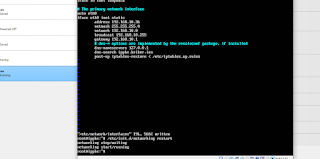

.PNG)

